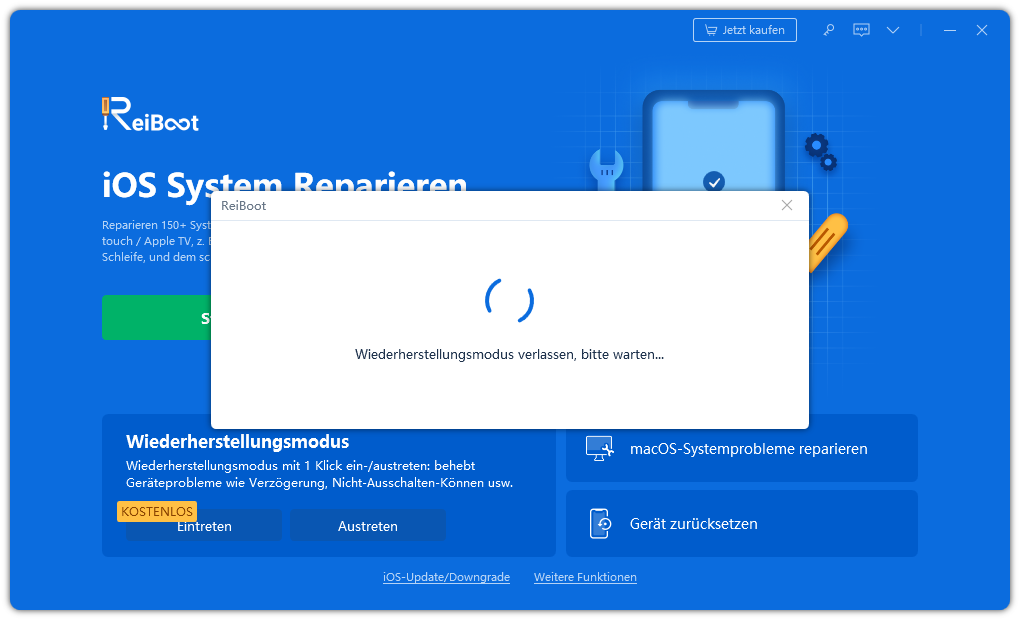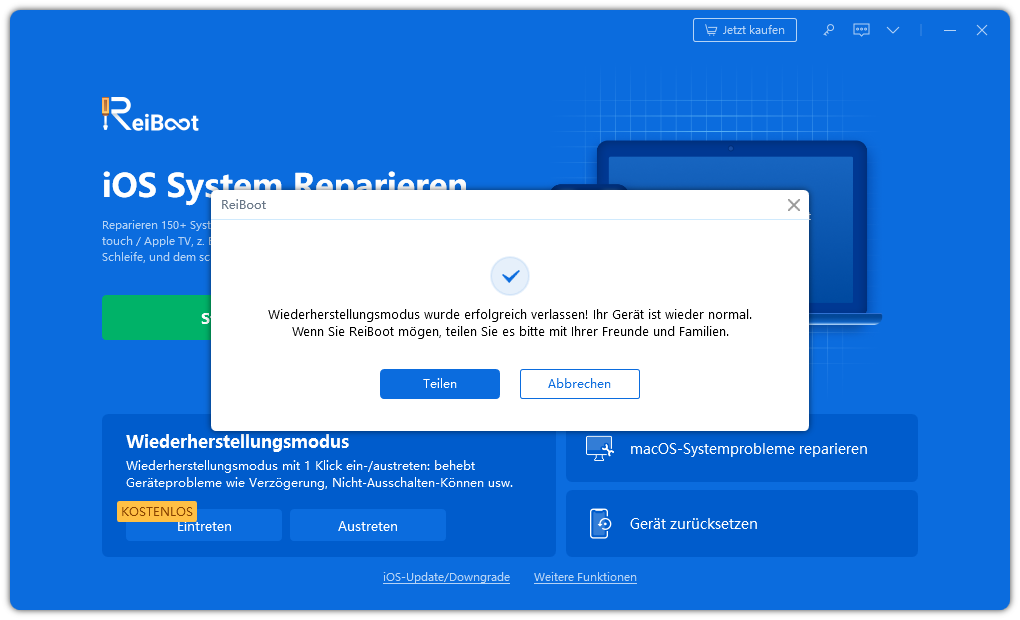[Aktualisiert] iPhone unter iOS 17 den Recovery Modus verlassen
Apple hat auf der WWDC 2020 endlich das iOS 17 mit bemerkenswerten neuen Funktionen veröffentlicht. Es gibt einige langjährige iOS Probleme wie den Wiederherstellungsmodus, auch wenn Sie das neue iOS Funktionen genießen. Wenn Sie iPhone beim neuesten iOS 17 aktualisieren möchten, und es steckt im Wiederherstellungsmodus oder während iOS 17 Downgraden steckt es im Wiederherstellungsmodus, haben Sie drei einfache Möglichkeiten, um Ihr iGerät entweder ohne iTunes oder ohne Computer den Wiederherstellungsmodus zu beenden.
- Methode 1. Wiederherstellungsmodus von iOS 17 mit nur 1 Klick verlassen
- Methode 2. Wiederherstellungsmodus mit iPhone Neustart beenden
- Methode 3. iOS 17 reparieren / downgraden, um iPhone im Wiederherstellungsmodus stecktes Problem zu reparieren
Methode 1. Wiederherstellungsmodus von iOS 17 mit nur 1 Klick verlassen
Wie kann mein iPhone ohne iTunes den Wiederherstellungsmodus verlassen? Hier empfehlen wir Tenorshare ReiBoot, das für seine kostenlose Funktion bekannt ist, mit der das iPhone mit nur einem Klick den Wiederherstellungsmodus beendet werden kann, ohne dass ein iTunes Wiederherstellen erforderlich ist und keine Daten verloren gehen.
Video Anleitung zum iPhone Wiederherstellungsmodus Verlassen
ReiBoot herunterladen und installieren auf einem Computer. Führen Sie es aus und verbinden Sie Ihr iPhone über ein USB Kabel mit diesem Computer.
ReiBoot erkennt Ihr iPhone im Wiederherstellungsmodus automatisch. Klicken Sie auf der Hauptoberfläche auf „Recovery Modus verlassen“.

Innerhalb einer Minute wird Ihr iOS-Gerät neu gestartet und den Wiederherstellungsmodus verlassen.

Methode 2. Wiederherstellungsmodus mit iPhone Neustart beenden
Wie kann ich ohne Computer mein iPhone aus dem Recovery Modus heraus bekommen? Ein weiteres einfaches Mittel, um das iPhone aus dem Recovery Modus zu holen, ist: iPhone erzwingen neuzustarten. Ein erzwungener Neustart kann viele kleine iOS Fehler beheben und es lohnt sich zu versuchen, ob der iOS 17 Wiederherstellungsmodus auf dem iPhone beendet werden kann.
iPhone 8 / X / XS / 11: Lauter Taste drücken und schnell loslassen, Leiser Taste drücken und schnell loslassen. Halten Sie die Seitentaste gedrückt, bis das Gerät neu gestartet wird.
iPhone 7/7 Plus: Halten Sie die Lauter Taste und die Schlafen Taste gedrückt, bis das Apple Logo angezeigt wird und das iPhone neu gestartet wird.
iPhone 6s und früher: Halten Sie die Schlafen Taste und die Home Taste gedrückt, bis das Apple Logo angezeigt wird und das iPhone neu gestartet wird.

Methode 3. iOS 17 reparieren / downgraden, um iPhone im Wiederherstellungsmodus stecktes Problem zu reparieren
In einigen Fällen wird das iOS beschädigt und Ihr iPhone wird im Wiederherstellungsmodus hängen bleiben und kann nicht wiederhergestellt oder neu gestartet werden. Machen Sie keine Sorgen, Tenorshare ReiBoot bietet Ihnen die professionelle Lösung, um das im Wiederherstellungsmodus festgefahrene iPhone durch iOS 17 Reparieren oder Herabstufen zu reparieren. Auch hier ist keine iTunes Wiederherstellung erforderlich, kein Datenverlust.
Tenorshare ReiBoot auf einem Computer herunterladen und installieren. Starten Sie es und verbinden Sie Ihr iPhone.
Sobald Ihr iPhone erkannt wurde, klicken Sie auf der Hauptoberfläche auf „Lösung wenn iOS hängt“.

Klicken Sie im nächsten Bildschirm auf „Reparatur starten“, um fortzufahren.

Klicken Sie auf „Herunterladen“, um Downloaden des iOS Firmware Pakets zu starten. Wenn Sie das iOS 14 Firmware Paket herunterladen, wird das iPhone von iOS 17 auf iOS 14 heruntergestuft.

Klicken Sie nach dem Herunterladen auf „Jetzt reparieren“, um das iPhone aus dem Wiederherstellungsmodus zu holen. Der Vorgang dauert ca. 10 Minuten.

Fazit
Wie kann man iPhone unter iOS 17 aus dem Wiederherstellungsmodus bringen? Ich glaube, Sie bekommen hier die richtige Antwort. Wenn Sie eine All-in-One Methode für iOS 17 Wiederherstellungsmodus Problem wünschen, das iPhone den Wiederherstellungsmodus verlassen und das iPhone nach dem iOS 17 Update im Wiederherstellungsmodus reparieren möchten, wird Tenorshare ReiBoot dringend empfohlen. Holen Sie sich die kostenlose Testversion und probieren Sie sie jetzt aus!
FAQs zum iOS 17 Wiederherstellungsmodus
1. Was ist iOS 17 Wiederherstellungsmodus?
Der iOS 17 Wiederherstellungsmodus ist eine Funktion auf dem iPhone, mit der Sie ein beschädigtes iOS wiederherstellen können. Wenn auf dem Bildschirm das Bild eines USB Kabels und eines Computersymbols angezeigt wird, befindet sich Ihr iPhone im Wiederherstellungsmodus.
2. Wie kann ich das iPhone mit iOS 17 in den Wiederherstellungsmodus versetzen?
Sie können mit einem Klick das iPhone unter iOS 17 mit einer kostenlosen Software - Tenorshare ReiBoot - in den Wiederherstellungsmodus versetzen oder manuelle Weise verwenden. Nehmen Sie zum Beispiel das iPhone 11: Drücken Sie kurz auf Lauter Taste, drücken Sie kurz auf Leiser Taste. Halten Sie die Seitentaste gedrückt, bis das iPhone in den Wiederherstellungsmodus wechselt.
3. Wie lange dauert es, ein iPhone im Wiederherstellungsmodus zu versetzen?
Normalerweise dauert es 15 Minuten, um ein iPhone mit iTunes im Wiederherstellungsmodus zu versetzen. Wenn eslänger als 1 Stunde braucht oder das iPhone im Wiederherstellungsmodus mit iTunes nicht wiederhergestellt werden kann, verwenden Sie stattdessen Tenorshare ReiBoot. Die Wiederherstellung eines iPhones im Wiederherstellungsmodus dauert ca. 10 Minuten.
- Recovery-Modus ein/aus mit nur 1 Klick, Ihr Telefon aus verschiedenen iOS Stuck-Szenarien retten, mehr Dinge jenseits der Vorstellungskraft liefern.
- Unterstützt alle iPhone-Modelle und die neueste iOS 18 und früher.
Related Read: Die neuesten iOS 17 Probleme und -Lösungen